
Photo by
nomadekazu2020
決裁箱つくってみる(第2回)
秋晴れの爽やかな空のもと、皆様いかがお過ごしでしょうか?
勢いのある内に書いてしまいます。
1.決裁箱フォルダ作成
前回作成したSharePointに決裁箱フォルダを作成します。
作成するのは「01_未決箱」と「02_既決箱」の2つです。
「ドキュメント」→「新規」→「フォルダー」の順にクリックして作成します。
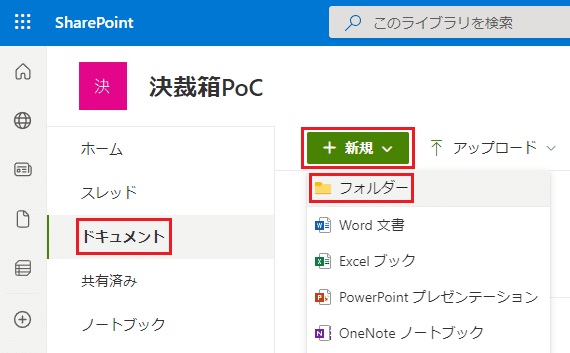
できたものがこちらです。

2.Power Automate の設定
左上のアプリメニューからPower Automateを選択します。
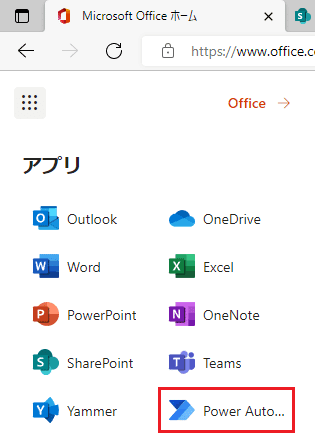
「テンプレート」をクリックした後、検索窓に「SharePointに追加された場合に」(長い…)と入力して検索すると、お目当てのテンプレートと対面できるので、クリックして更に「続行」をクリックします。

設定情報を埋めていきます。戸惑ったのは監視フォルダーの選択ですかね?SharePointで作成したフォルダは「Shared Documents」配下にあります。入力が完了したら「作成」をクリックします。
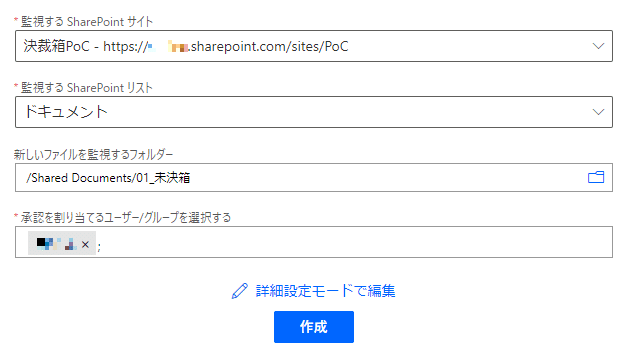
できたフローがこちらです。

次回は作成したフローを実際に動かしてみようと思います。ではまた。
この記事が気に入ったらサポートをしてみませんか?
